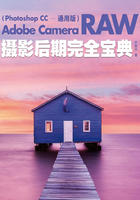
1.5 读懂直方图
工具概述
位置:ACR面板右上角
功能:查看和调整照片曝光
难度:★★★★☆
在相机回放照片的时候,可以显示直方图, Photoshop、Lightroom、Adobe Camera Raw中也都有这个东西,很多手机软件也都加入了该功能。这个直方图到底是什么,让它变得如此重要?接下来就来详细说明。

功能详解
1.直方图的横纵轴
要认识直方图,先看横纵轴。直方图的横轴代表亮度,从左到右就是从暗到亮;纵轴则是表示该亮度区域有多少像素。可以通过直方图看出目前照片的亮度分布。比如这张照片的直方图中,大部分像素堆积在中间部分,说明画面上中间调亮度区域很大,高光也有一些,而没有多少像素分布在暗部。
有些直方图上还会有颜色,这是表示这种颜色在该亮度区域的表现非常强烈,可以用它来判断照片的色调。

2.曝光过度与曝光不足
当直方图上有像素分布在最左(最暗)和最右(最亮)的时候,称之为“直方图像素溢出”,这说明画面中有曝光不足和曝光过度的区域,可能需要对照片的曝光进行补救式调整。

此时可以单击直方图上方的曝光警告按钮,在画面中显示曝光过度和曝光不足的区域。


3.直方图调整
直方图不仅可作为参考,还能调整照片。当把鼠标指针放在直方图上的时候,直方图上会显示一个高亮的区域,其下方的拍摄参数栏也会变成相应的参数。在直方图中,可以直接调整亮度。
将鼠标指针挪动到直方图上,直方图上会显示为高亮,此时按住鼠标左键,左右拖动鼠标,就可以看到直方图分布、下方的相应滑块、照片的曝光表现都会相应地发生变化。不过,通过直方图调整照片,只能用鼠标拖动进行调整,而无法精准控制数值。所以虽然这样调节很直观,但依然建议在基本面板里调整滑块。

小提示
1.直方图有标准吗?
通常拍摄的场景,都希望在中间调有丰富细节,高光、阴影不会有曝光溢出。所以标准直方图类似“钟形图”,也就是中间鼓起来,两边垂下去,且没有像素曝光过度、曝光不足,如右图所示。
但是,根据拍摄场景不同,直方图也会千奇百怪。如果照片属于这种亮度集中于中间调的情况,可以通过参考和调整直方图,修正照片的曝光。

2.都按照这个标准调?
当然不是!此处一定要强调:直方图是调整照片的参考,好直方图不等于好照片,看似很差的直方图也许就是好照片。所以要根据照片进行处理,直方图仅仅是一个参考,比如右侧这个直方图。
看到这个直方图,也许会让人想到一张严重曝光不足且没有活力的照片,但其实它是一张出色的暗调作品的直方图。
而高调作品也会有溢出亮部的直方图。如果需要故意曝光不足、曝光过度的时候,也不要太在意直方图的“提醒”。调整照片是以照片最终效果好为目的,直方图只是一个参考工具,一个非常强大、严谨的参考工具。

